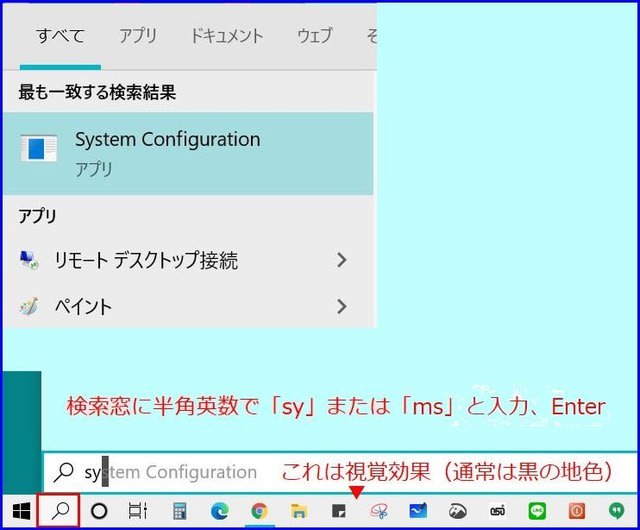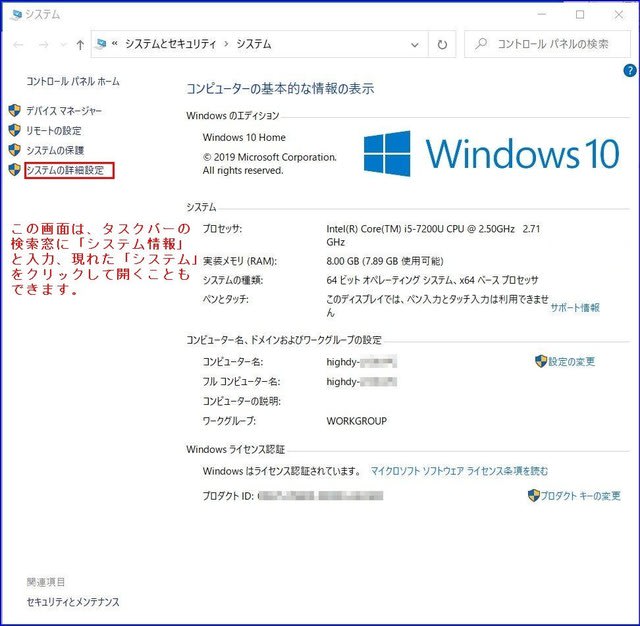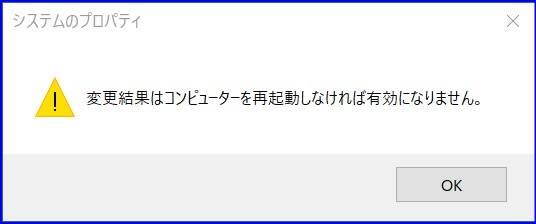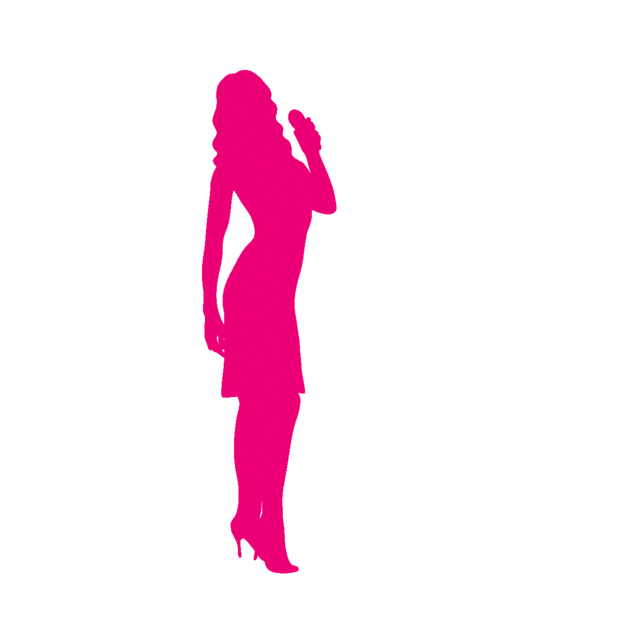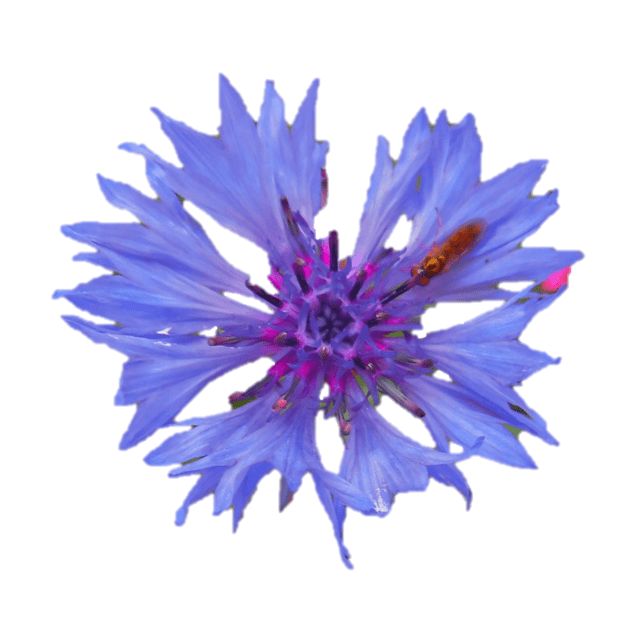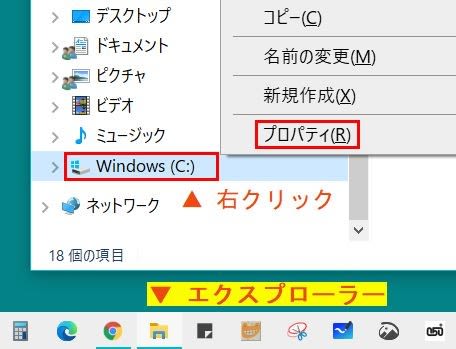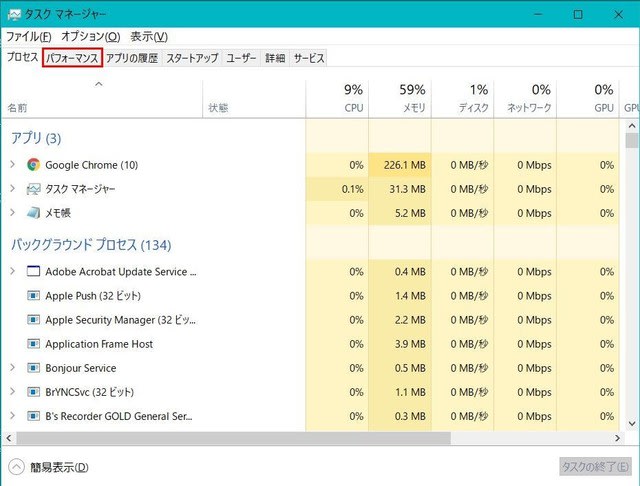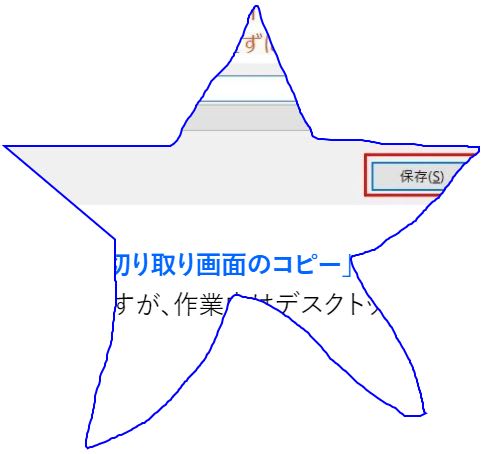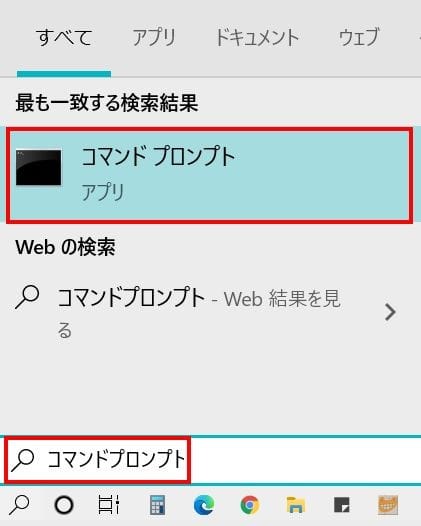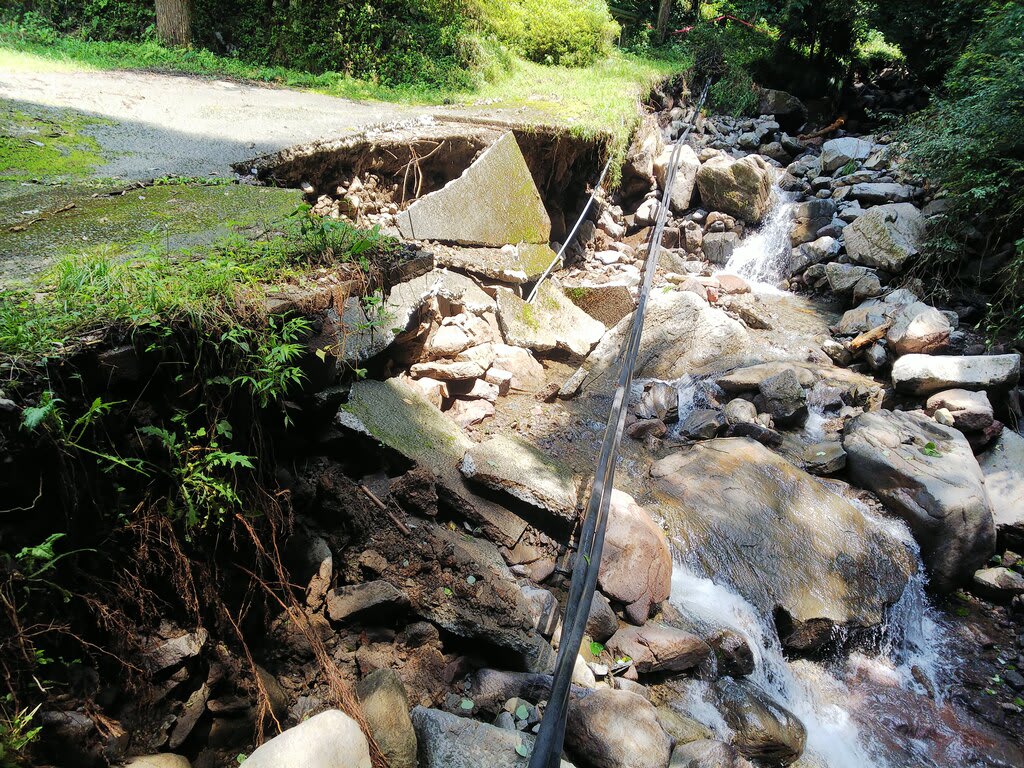PC内の不要なゴミを削除する(第1弾!)
PC内には使うたびに不要なゴミが溜まっていきます。ユーザーの皆様の中には「ゴミ箱」を一時保管庫と勘違い(?)され、気軽に捨て、復旧されている方もおられます。
ゴミはあくまで「ゴミ」、常にきれいにしておきましょう。
(highdy の場合、システムの無いDドライブに「一時保管」フォルダを作成し、ショートカットを Quick Launch に登録、いつでもアクセスできるように設定して利用しています。)
PC内には使うたびに不要なゴミが溜まっていきます。ユーザーの皆様の中には「ゴミ箱」を一時保管庫と勘違い(?)され、気軽に捨て、復旧されている方もおられます。
ゴミはあくまで「ゴミ」、常にきれいにしておきましょう。
(highdy の場合、システムの無いDドライブに「一時保管」フォルダを作成し、ショートカットを Quick Launch に登録、いつでもアクセスできるように設定して利用しています。)
車に4人乗った場合より自分だけの方が加速がいいですよね。システムのあるディスク(通常Cドライブ)を軽くすることは、快適な動作を確保するのに大切なことです。
パソコンが得意でない方は、「デスクトップ」(ここは作業机と同じですが、これも「フォルダ」の一種)や「ダウンロード」フォルダ、「お気に入り」フォルダがいつもゴミ箱状態の方がおられます。ダウンロードフォルダの中には、Web上から入手したプログラムや資料などが保管されています。
お気に入りは、各アイテムごとにフォルダを階層を設けて整理しておきましょう。(Windows XP の時代は、フォルダが空であっても一定の記憶容量を消費するので、やたらと作成するのは問題がありましたが、現在ではHDDやSSDが廉価で大容量になりましたので全く気にしなくていいです。)
では、以下に「不要なゴミを削除」する方法を紹介しますので、いま一度「使うかも知れないなもの」をゴミ箱に入れていないか確認しておいてください。確認のためには、ゴミ箱を開き「表示」で大アイコン、中アイコンで表示して確認しておいてください。
ディスクのクリーンアップの方法
上記のゴミを削除するには、「ディスクのクリーンアップ」を使います。
タクバーから エクスプローラー → PC → (ディスクとドライブの中にある)Windows(C:) と進み
パソコンが得意でない方は、「デスクトップ」(ここは作業机と同じですが、これも「フォルダ」の一種)や「ダウンロード」フォルダ、「お気に入り」フォルダがいつもゴミ箱状態の方がおられます。ダウンロードフォルダの中には、Web上から入手したプログラムや資料などが保管されています。
お気に入りは、各アイテムごとにフォルダを階層を設けて整理しておきましょう。(Windows XP の時代は、フォルダが空であっても一定の記憶容量を消費するので、やたらと作成するのは問題がありましたが、現在ではHDDやSSDが廉価で大容量になりましたので全く気にしなくていいです。)
では、以下に「不要なゴミを削除」する方法を紹介しますので、いま一度「使うかも知れないなもの」をゴミ箱に入れていないか確認しておいてください。確認のためには、ゴミ箱を開き「表示」で大アイコン、中アイコンで表示して確認しておいてください。
ディスクのクリーンアップの方法
上記のゴミを削除するには、「ディスクのクリーンアップ」を使います。
タクバーから エクスプローラー → PC → (ディスクとドライブの中にある)Windows(C:) と進み
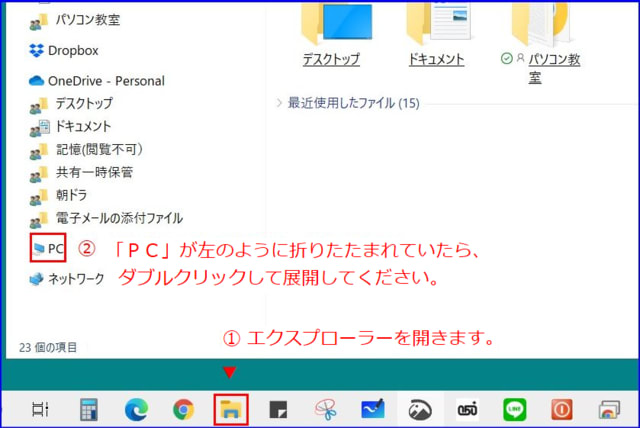
→ Windows(C:)を右クリック → プロパティ
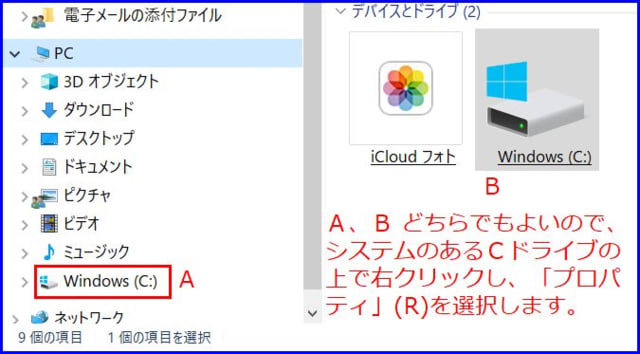
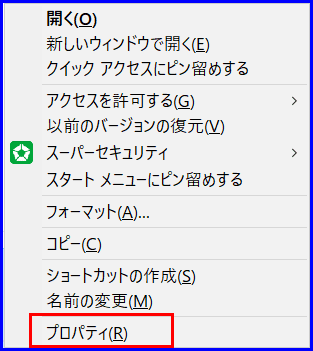
→ Windows(C:)のプロパティ画面→ ディスクのクリーンアップ を選択します。
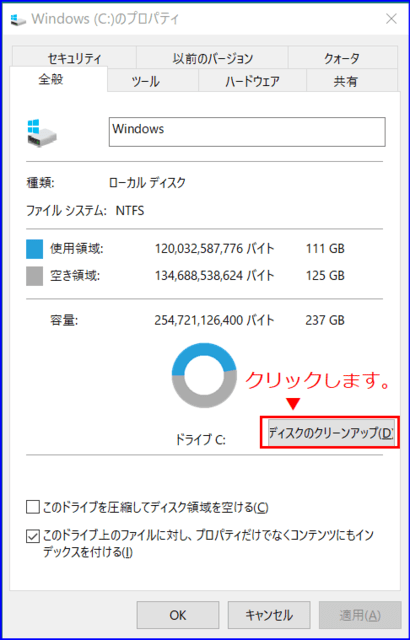
ディスクのクリーンアップ画面では、右のスライドバーを使いながら左のリストすべて[レ](チェック)を入れてください。チェックした際に下にそのアイテムの「説明」がありますので、参考までに読んでおいてください。(判らない方はパス 捨ててもOKです。)余程のことがない限りすべて不要ファイルです。
PCに詳しくない方は他の場所(例えば、「システムファイルのクリーンアップ」などを触らないで下さい。PCのシステムファイルは、ヒトの手足のようなもので、無くなるとPCが使えなくなります。

チェックが終わったら → [OK] で完了です。
この作業は、毎日PCを使う方は月に一度、そうでない方でも数か月、半年に一度はすることをお薦めします。
このシリーズはまだまだ続きます。 乞うご期待! あなたのPCは必ず快適になります!
本日もご来訪いただきありがとうございました。